
Taula de continguts:
- Autora John Day [email protected].
- Public 2024-01-30 08:15.
- Última modificació 2025-01-23 14:38.
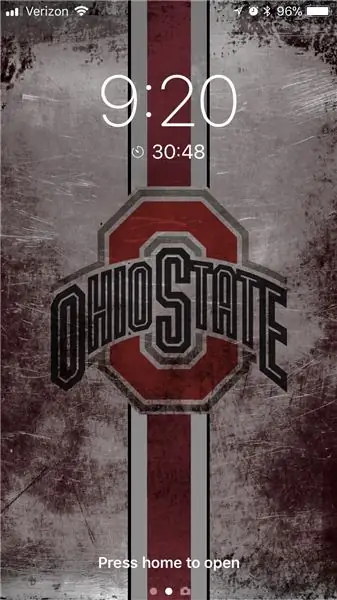
Aquest és un senzill tutorial sobre com configurar el correu electrònic de treball al vostre dispositiu iPhone o iOS. El tutorial es va crear en un iPhone 8 i iOS 11. Si utilitzeu un dispositiu anterior o una versió de programari, és possible que els detalls siguin una mica diferents. L’objectiu d’aquest vídeo és eliminar les sol·licituds als TI dels empleats perquè s’afegeixi el seu correu electrònic al dispositiu mòbil. Si utilitzeu el correu electrònic al vostre dispositiu mòbil, això us permetrà enviar i respondre correus electrònics mentre estigueu fora del vostre escriptori.
Abans de començar, necessitareu els elements següents:
1. Dispositiu iPhone o iOS.
2. Internet
3. Aproximadament 5 minuts
Al final d'aquest tutorial, tindreu instal·lat el vostre correu electrònic de treball al vostre iPhone.
Exempció de responsabilitat: Aquesta presentació està pensada només amb finalitats educatives. Els danys creats a partir d’aquest tutorial no són responsabilitat de Jesse Lambdin. Aquest vídeo no està afiliat de cap manera a Apple ni està cobert per la garantia del fabricant. Procediu sota el vostre propi risc.
Pas 1: Pas 1: cerqueu l'aplicació Configuració
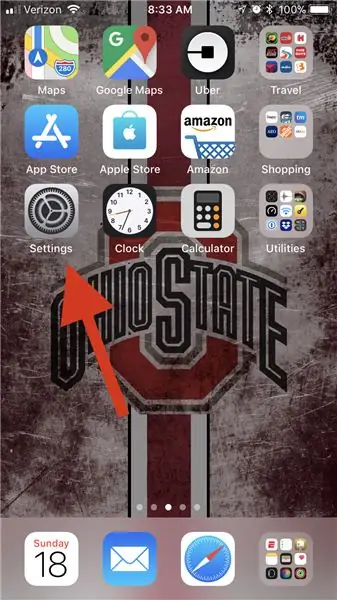
Cerqueu i toqueu l'aplicació "Configuració". (Es tracta d'una aplicació gris amb engranatges negres al seu interior) Cerqueu la fletxa vermella a la foto que la indica.
Pas 2: pas 2: desplaceu-vos i toqueu "Comptes i contrasenyes"
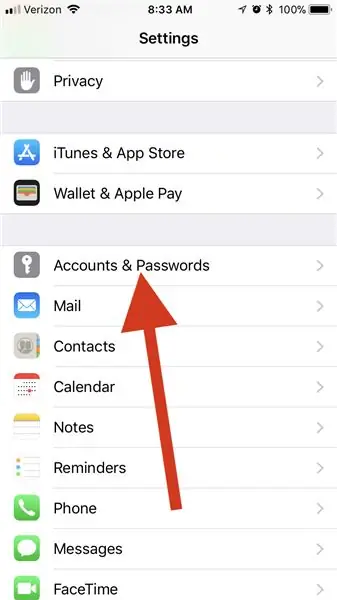
Desplaceu-vos i toqueu Comptes i contrasenyes. (Seguiu la fletxa vermella)
Pas 3: pas 3: toqueu "Afegeix un compte"

Toca "Afegeix un compte". (Seguiu la fletxa vermella)
Pas 4: pas 4: toqueu "Google"
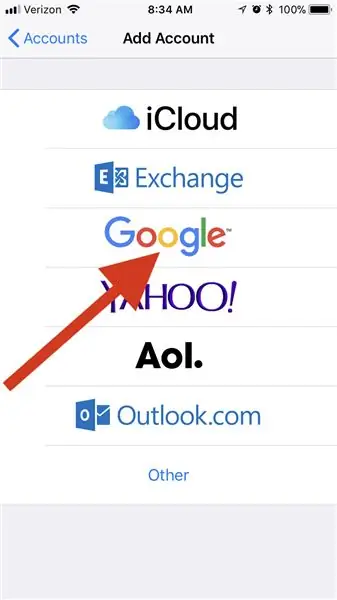
Toca "Google". (Seguiu la fletxa vermella)
Pas 5: Pas 5: Detalls de l'entrada
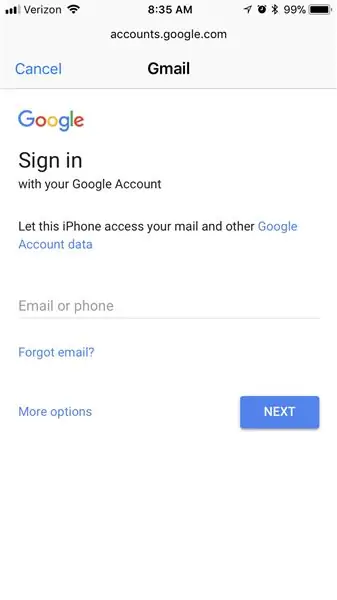
Detalls d’entrada.
Aquí és on heu introduït el correu electrònic i la contrasenya proporcionats. Un cop hàgiu afegit les vostres dades, podeu canviar la vostra contrasenya al vostre gust.
Això és! Ara podeu enviar correus electrònics des del vostre iPhone.
Pas 6: pas 6: unir-ho tot
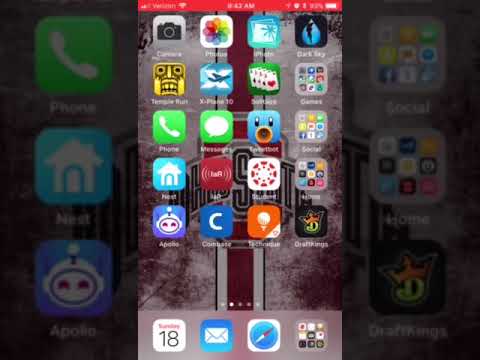
En aquest vídeo explico pas a pas com configurar el correu electrònic de treball al vostre iPhone.
Gràcies per dedicar-vos temps a veure el meu Instructable. Espero que aquest Instructable us ajudi a configurar el correu electrònic en qualsevol dels vostres dispositius iOS.
Recomanat:
Rebeu un correu electrònic de notificació quan un canal de ThingSpeak no s'ha actualitzat durant un temps: 16 passos

Rebeu un correu electrònic de notificació quan un canal de ThingSpeak no s’ha actualitzat durant un temps: història de fons Tinc sis hivernacles automatitzats repartits per Dublín, Irlanda. En utilitzar una aplicació de telèfon mòbil personalitzada, puc supervisar i interactuar de manera remota amb les funcions automatitzades de cada hivernacle. Puc obrir / tancar la victòria manualment
Xifra el teu correu electrònic de Gmail: 6 passos (amb imatges)

Xifra el teu correu electrònic de Gmail: si vols estar segur que ningú més que tu no el pugui llegir, haureu de xifrar-lo. Us sorprendrà saber qui pot voler llegir el vostre correu electrònic. Un dels millors sistemes de xifratge es diu xifratge GPG, que és un programa obert
Rebeu notificacions per correu electrònic dels vostres projectes IoT: 6 passos

Rebeu notificacions per correu electrònic dels vostres projectes IoT: notificacions per correu electrònic del programa que connecten els vostres projectes IoT amb Adafruit IO i IFTTT. He publicat alguns projectes IoT. Espero que els hagueu vist, si no, us convido al meu perfil i els comprovo. Volia rebre algunes notificacions quan una variable
Captura d'imatges activades per moviment i correu electrònic: 6 passos

Captura d'imatges activades per moviment i correu electrònic: basem-nos en els anteriors projectes ESP32-CAM i construïm un sistema de captura d'imatges activat per moviment que també envia un correu electrònic amb la imatge com a fitxer adjunt. Aquesta versió utilitza la placa ESP32-CAM juntament amb un mòdul de sensor PIR basat en l'AM312
Com reenviar el correu TIGERweb al vostre compte de correu electrònic: 5 passos

Com reenviar el vostre correu TIGERweb al vostre compte de correu electrònic: Siguem sincers, el correu TIGERweb és un problema que cal comprovar. El Microsoft Outlook Web Access és lent, complicat i, en general, desagradable d’utilitzar. Aquí és on entra aquest tutorial. Un cop hàgiu acabat aquí, esperem que pugueu comprovar tot el vostre correu electrònic de TIGERweb
